Виды неполадок
Причин, почему компьютер не определяет модем Yota, множество. Основную часть сбоев можно устранить самостоятельно, без привлечения специалистов.
Не запускается
Если при присоединении девайса к порту, роутер не отображается, возможно:
Чаще всего следует один раз перезагрузить систему, проблема исчезает и открывается окно подключения.
Не горит лампочка
Если на роутере не мигает синий индикатор в форме человечка, удостоверьтесь, что располагаетесь в зоне доступности связи. После соединения с сетью лампочка должна загораться. Если этого не происходит, имеются проблемы с распознаванием сигнала либо Ета не ловит в точке, где вы находитесь.
При возникновении сложностей с приемом сети 4G LTE, постарайтесь придвинуться поближе к окну или подключите портативную антенну, которую продают во всех салонах связи.
Модем не видит SIM-карту
Подобные сложности возникают, если симка неисправна. Вытащите карточку из роутера, тщательно протрите микросхему чистым ватным диском, смоченным в спиртовом растворе. Поставьте назад.
Если манипуляции не принесли результата, посетите сервисный центр. Не исключено, что причина сбоя кроется в поломке аппарата.
Модем греется
Причин почему аппарат нагревается две:
Во втором случае ничего не поделаешь, придется мириться с тем, что есть, или приобретать другое устройство. Также можно воспользоваться охлаждающим кулером, который подсоединяют в соседний ЮСБ-порт. В результате устройство не будет перегреваться и избежать регулярного отключения удастся.
Если сложности с системой, то потребуется провести перепрошивку, чтобы устранить нагрев аппарата.
Периодически выключается
Причины постоянно обрыва передачи Вай-Фай могут быть связаны:
Что делать, если модем Йота постоянно отключается, перестает раздавать WiFi и плохо работает:
ПК не находит роутер Йота
Первым делом убедитесь, что девайс рабочий и верно присоединен к компу. Чаще всего, если ноутбук не может обнаружить роутер, проблема скрывается в отсутствии драйвера. Как его установить мы расскажем чуть ниже.
Не подключается к интернету
Если лампочка моргает синим цветом, но модем Йота не подключается к сети интернет, возможно:
Пошаговая настройка роутера
Обычному пользователю нужно всего лишь знать, как поменять имя свой сети «Вай-Фай» и пароль от неё, если вдруг он обнаружил, что к его модулю кто-то подключился и начал активно использовать оплаченный трафик. Также желательно сразу научиться сбрасывать параметры роутера до заводских при возникновении каких-либо проблем с подключением.
Изменение имени сети и пароля
Назначить новые данные для авторизации в сети «Йота» можно следующим образом:
Сброс параметров роутера до исходных в расширенных настройках
Рассмотрим, как запустить сброс в оболочке роутера:
Возврат к заводским настройкам через физическую клавишу Reset
Восстановить начальные параметры можно с помощью кнопки Reset на боковой панели устройства — она находится под клавишей питания. Удерживайте на ней палец в течение 2 – 3 секунд.
Если же вам нужно всего лишь перезагрузить устройство, но простое нажатие на клавишу питания не помогает, зажмите её же на 10 – 15 секунд. Когда индикатор батареи погаснет и снова загорится, это будет означать, что аварийная перезагрузка успешно проведена.

Зажмите Reset, чтобы выполнить сброс параметров
Драйверы
Обычно модемы Yota распознаются без проблем и прочих танцев с бубнами. Все работает из коробки. Но порой все-таки виноват драйвер. Лучший способ решить эту проблему – все-таки обратиться в поддержку Йоты. Их устройства, разберутся наверняка.
Но для любителей самостоятельного поиска подкину драйверы для нескольких моделей. Модемы выпускались под разными брендами – Zyxel, Quanta, Huawei, Gemtek. Поэтому перед началом, уточните свою конкретную модель модема. А далее уже или к ним в поддержку, или же на сайт производителя.
Настройки модема
С помощью веб-интерфейса пользователь может:
Для установки параметров сети и пароля, не допускающего подключение сторонних лиц, необходимо зайти в “Личный кабинет” и поочередно задать параметры. После нажатия на кнопку сохранения модем автоматически перезагружается. Пользователь может ограничить количество устройств, одновременно подключаемых к оборудованию (максимальное число зависит от модели изделия).
В случае ошибочных настроек пользователь может сбросить параметры до заводских значений, нажав на кнопку с пометкой “Авто” (находится в нижней части диалогового окна веб-интерфейса). Все занесенные в память значения удаляются, после чего можно приступить к регулировке заново.
Сотрудник торговой точки Йота.
Откатить прошивку до старой версии удается не всегда из-за ограничений, заложенных в новом программном обеспечении.
Модем мтс выключается сам по себе
В первую очередь следует рассмотреть варианты, связанные с особенностями эксплуатации данного устройства. Причинами самопроизвольных отключений может быть:
В 90% случаев модем перестает отключаться сам по себе, если учесть перечисленные рекомендации. Однако мы рассмотрим и другие, более сложные неполадки.
Проверяем качество приема сигнала
Если устройство находится в зоне со слабым приемом, оно будет постоянно «отваливаться» и снова искать сеть. А на значке Wi-Fi (на мониторе справа, внизу, возле часов и иконки с антивирусом) количество активных антеннок будет постоянно меняться.
Проверить мощность сигнала в каждом месте можно с помощью веб-интерфейса Yota. Введите в адресной строке своего браузера 10.0.0.1. и нажмите Enter. Вам нужны значения SINR (помехи) и RSRP (качество сигнала). Для первого, чем показатель выше, тем лучше, для второго, наоборот, лучшее значение – «0».
Комнатная антенна, кстати, может применяться, если радиус действия вашего модема 4g lte слишком короткий, и в дальних комнатах дома сигнал сильно ослабляется.
USB модем для беспроводного Интернета LTE – просто, удобно, выгодно!
Yota – это беспроводная высокоскоростная Интернет-сеть новейшего поколения, основанная на технологии Mobile LTE. Обширная зона покрытия, свободный доступ во «Всемирную паутину», отсутствие ограничений по времени и трафику, бесперебойное соединение даже при скорости перемещения свыше 100 км/ч – Yota абсолютно универсальна, она полностью удовлетворяет потребности современных пользователей.

Перечень возможных причин
Давайте перечислим ситуации, из-за которых ваш модем Yota 4g lte периодически отключается:
Итак, мы выяснили, почему устройство может постоянно отключаться. Перед тем, как бежать в сервис, давайте поочередно исключим каждую из вышеперечисленных проблем.

Обновления
Если вы поменяли Виндовс 8.1 на Windows 10, то должны понимать, что ОС состоит из миллиона регулярных обновлений. Если их не отключить в настройках, то ежедневно будет что-то загружаться. Многие пользователи поспешили установить версию 1703, а от нее слетают многие драйверы и не функционируют программы.
Драйвер Yota также работает нестабильно после этого. Порой на экране появляется уведомление, что модем не настроен. На сайте Microsoft размещена рекомендация об откате к старой версии 1607. Устранить неполадки можно и через реестр.
Чтобы модем или роутер Йота работал без сбоев, важно правильно его синхронизировать. Ошибка «Нет сигнала» может также скрываться в повреждении линии связи. Если ни один из методов не помог наладить выход в интернет, позвоните в техподдержку Йота и переговорите с диспетчером или посетите сервисный центр.
Технические проблемы
Если не подключается модем Yota (не горит индикатор синим) – проблема физического повреждения. Прежде всего проверьте USB-порт. Попробуйте подсоединить модем к другому. Если это не помогло, а порт проверен и работает (видит другие устройства или флешки), значит модему может не хватать питания. В таком случае:
Зайдите в диспетчер устройств (панель управления в windows 7 или правая кнопка мыши на Пуске в windows 10);
Найдите раздел «Контроллеры USB» и щелкните на нем;
На пункте «Запоминающее устройство для USB» нажмите правую кнопку мыши и щелкните «Отключить».
Это позволит увеличить питание на порт. Поскольку модем может не работать из-за недостатка энергии.
Когда постоянно отключается модем Yota, это может означать следующее:
https://youtube.com/watch?v=SpQ0Wj7IM68%3Ffeature%3Doembed
Если модем по-прежнему отказывается работать, обратитесь в ближайший салон за консультацией.
Поломка USB
Обычно характеризуется отсутствием подсветки индикатора. Не горит синим? Тогда точно имеем дело с железной поломкой. Единственное тут разумное решение – берем новый модем. Возникает после ударов и утоплений, очень редко горит.
Не работает интернет на телефоне или планшете
В случае, если не работает интернет на телефоне или планшете Мегафон, попробуйте исправить ситуацию следующим образом:
Перейдите в раздел «Настройки», далее «Передача данных», далее «Точка доступа» и задайте следующие параметры:
Сохраните параметры и перезагрузите устройство.
Разбираемся с компьютером
Проблемы с модемом Yota, когда он не работает или не хочет связываться с сетью, часто сопряжены с некорректной работой ПК. Если проверка на другом компьютере показала полную работоспособность USB-модема, проделайте на текущем ПК следующие действия:
Вытащите модем Йота из порта, дайте полежать ему 20-30 минут, в это время проверьте работоспособность портов USB и перезагрузите компьютер/ноутбук. При повторении проблемы желательно переустановить операционную систему.
Чтобы убедиться в том, что это не работает именно операционная система, неплохо было бы протестировать её другим модемом Йота (для чистоты эксперимента).
Как настроить Wi-Fi-сеть на ИЦ Yota 4G LTE?
Чтобы выполнить настройку следует:
Чтобы защитить свой Wifi, нужно создать для него пароль и задать метод шифрования. Для того необходимо:
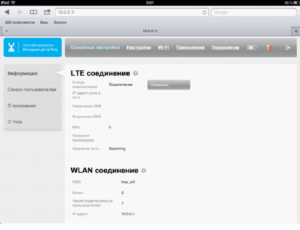
Какие тарифы предлагает Yota для обладателей модемов
«Йота» предлагает безлимитный интернет для 4G-модема. Но цена на него будет зависеть от скорости. Например, на 30 дней безлимитный «инет» со скоростью 1 Мбит/с будет стоить 400 рублей. Максимальная скорость (больше 10 Мбит/с) обойдётся в 1000 рублей на те же 30 дней. Вы можете выбрать и промежуточное значение.
Интернет от «Йоты» можно купить и оптом — оплатить сразу использование на год вперёд. Можно также подключить тариф на несколько часов, если вы не собираетесь постоянно пользоваться интернетом: на 4 часа 50 рублей, а на сутки — 150 рублей. Рассчитать стоимость тарифа в соответствии с оптимальной для вас скоростью можно на официальном сайте оператора.
Порядок действий, если модем мтс отключается сам по себе
Общий алгоритм для решения данной проблемы можно сформулировать следующим образом:
Этот алгоритм поможет быстро восстановить работоспособность модема.
Почему usb модем мегафон при работе так часто сеть пропадает и модем отключается?
Как отключить интернет
Если вы не знаете, как отключить Yota роутер от интернета, тогда необходимо выполнить отвязать устройство в собственном профиле. Для этого можно воспользоваться ссылкой «Управление устройством». Если надо будет вновь подключить модем, то привязать устройство обратно будет также очень легко сделать. Очевидно, что как отключить модем Yota, так и подключить его обратно можно легко сделать своими руками. Если все же возникнут дополнительные вопросы, по внутреннему чату ответы дают специалисты провайдера. Следует только придерживаться их рекомендаций и пошагово выполнять действия, которые они описывают.При необходимости полного отказа от провайдера и дальнейшего выведения остатка средств, потребуется более длительная процедура. В первую очередь, заполняется определенный бланк. Он представляет собой заявление о расторжении договора от пользователя Йота. Далее его следует передать в офис данного провайдера.
После этого вам уж не надо будет беспокоиться о том, как отключиться от Yota, так как все остальные операции будут произведены самим оператором. Обычно данная процедура выполняется достаточно быстро.
Самодельная антенна-усилитель
Чтобы не покупать дорогостоящее оборудование, можно собрать антенну-усилитель сигнала своими руками из подручных и доступных материалов. Использование антенны решит проблему того, что маршрутизатор не ловит сигнал Yota 4G. Однако чтобы собранное устройство не сгорело, необходимо обладать определенными знаниями о работе с такого рода приборами и четко соблюдать все инструкции по сборке.
Для создания антенны потребуется проволока длиной около 45 сантиметров, плоскогубцы (или круглогубцы, которыми будет удобнее делать загибы), отражатель размером 135×120, напильник, пластмассовая банка, ножницы, изоляционная лента, брусок, на котором будет закреплена антенна, несколько саморезов, паяльник и две трубочки для коктейлей.
Инструкция по сборке антенны усилителя.
Установка такой антенны-усилителя приема сигнала Yota значительно улучшит качество связи. Достаточно поймать сигнал, поворачивая ее в сторону направляющей станции или центра города, где покрытие лучше.
Что делать, если ничего не помогает?
Итак, вы исключили все указанные выше варианты, а модем Йота все же постоянно отключается от роутера Кинетик, например. Вы соорудили мини-систему охлаждения, избавились от вирусов, купили новое USB оборудование, комнатную антенну-усилитель сигнала, но модем Yota все равно отваливается, греется, или комп его не видит.
В этом случае, вам остается только одно – отнести модем 4g lte на диагностику в сервисный центр. Опытные специалисты смогут выявить причину неисправности и устранить ее. Либо порекомендуют вам обновить флешку.

Теперь вы знаете, что делать, если модем Yota 4g lte отключается, постоянно греется или плохо ловит сеть. А, как говорится, в знаниях – сила! Желаем вам скорейшего устранения всех проблем с Интернетом!
Дополнительная информация
Если пользователь забыл регистрационные данные, то для сброса настроек модема необходимо зайти на страницу status.yota.ru/advanced и запустить процедуру возврата к заводским параметрам. При перезагрузке удаляются имена и пароли к Wi-Fi, в память прописываются стандартные значения (информацию можно найти на наклейке, расположенной на корпусе). Если абонент не использует модем, то рекомендуется хранить оборудование в сухом месте, не подвергающемся воздействию повышенных или пониженных температур.
Модем Yota Many поддерживает создание дополнительной сети Wi-Fi с открытым доступом. Пользователь устанавливает в настройках максимальное количество абонентов (технология используется в офисе для подключения смартфонов или ноутбуков клиентов). На ряде моделей телевизоров, игровых приставок или маршрутизаторов имеется этикетка Yota Ready, указывающая на готовность оборудования для подключения к интернету от сотового оператора Yota.
Что делать если не работает модем йота?
Раньше для доступа в Интернет хватало сетей от G до H , но на данный момент современному человеку, желающему всегда иметь быстрый доступ к любой информации просто необходимы более передовые технологии подачи сигнала. Поэтому несколько лет назад производители начали создавать новый тип сетей – LTE (4G).
Оригинальный модем Йота 4g.
https://youtube.com/watch?v=bZNnyQhOIMU%3Ffeature%3Doembed
Технические характеристики Wi-Fi модема Yota 4G LTE:
Но иногда пользователи, которые решились купить модем, сталкиваются с проблемой неработающих устройств и сломя голову несутся в магазин возвращать непригодный к работе товар, хотя эти проблемы чаще всего легко решаемы. Итак, мы постараемся разобрать все типы проблем с нерабочим модемом Yota 4G (LTE), причины их возникновения, а также способы решения.
Особенности модемов Yota
Оборудование рассчитано на использование сим-карты оператора Yota (ограничение зафиксировано на программном уровне). Модемы поддерживают скорость передачи данных до 100 Мб/с (зависит от технических возможностей сети).
Устройства соответствуют требованиям норм 3G и 4G, допускают подключение дополнительных компьютеров по каналу Wi-Fi (стандарт IEEE 802.11 b/g/n). Антенный модуль расположен внутри корпуса, для начала работы не требуются скачивание и установка дополнительного программного обеспечения.
Преимущества и недостатки
Преимущества оборудования от мобильного оператора Yota:
Недостатки модемов, отмеченные пользователями:

Оборудование имеет компактные размеры и небольшой вес.
Технические характеристики
https://youtube.com/watch?v=nnqPEGmp9cc%3Ffeature%3Doembed%26wmode%3Dopaque
Несовместимость с по
https://youtube.com/watch?v=SpQ0Wj7IM68%3Ffeature%3Doembed
Если отключается модем Yota, необходимо проанализировать последние изменения и операции, совершенные пользователем. Блокировать соединение может антивирус. Не рекомендуется устанавливать на ПК несколько аналогичных программ, т. к. они будут помещать в карантин чужие библиотеки.
Ухудшить качество связи могут программы, которые скачивают файлы, например, обновления. Желательно удалить или выключить неиспользуемое ПО, чтобы уменьшить нагрузку на компьютер.
Привести к полному или частичному ограничению доступа способны вредоносные программы. Для исключения заражения необходимо использовать надежный антивирус и регулярно проводить сканирование. Не рекомендуется переходить по ссылкам, которые присылают через мессенджеры, электронную почту или социальные сети.
Если проблема возникла резко, можно сделать откат системы. Установленные за последнее время программы будут удалены. Это может привести к улучшению качества связи. Иногда помогает только переустановка ОС или откат маршрутизатора к заводским настройкам. При использовании дополнительного ПО для раздачи Wi-Fi рекомендуется отказаться от него и применить командную строку.
Особенности работы сети
Не работает Йота – модем подключён, но в целом интернет не работает. Проблема может крыться в использовании торрентов и файлообменных сетей. Оператор не скрывает, что он накладывает ограничения на работу данных протоколов. Выход один – обмануть оператора, зашифровав трафик в торрент-клиенте или через VPN.
Но даже в последнем случае могут быть проблемы – оператор борется с любой высокой нагрузкой. По некоторым сведениям, абоненты испытывают проблемы даже при частом просмотре видео. И если у вас не работает связь Yota, вполне возможно, что вы оказываете на сеть высокую нагрузку – поэтому интернет и не работает.
Оператор Yota сегодня входит в список наиболее востребованных сотовых компаний на территории Российской Федерации, предлагая своим клиентам возможность использования скоростного мобильного интернета на выгодных условиях, а также прочих услуг сотовой связи.
Несмотря на это, иногда пользователи могут испытывать проблемы с использованием услуг, и задаваться вопросами о том, почему не работает интернет Yota. И сегодня в рамках нашей статьи мы рассмотрим наиболее популярные из таких вопросов.
На сколько хватает батареи и как включить режим экономии
Как обещает производитель, роутер будет работать до 6 часов с полным зарядом батареи. В режиме ожидания он протянет 72 часа. Заряжается он около 2 часов, если его не использовать в это время. В противном случае, время зарядки, конечно же, увеличится. Чтобы пополнить заряд, подсоедините роутер через провод USB к компьютеру либо к электрической сети (но в этом случае нужно найти адаптер питания на 220 В с USB-разъёмом).

Для зарядки роутера от электрической сети нужно приобрести дополнительно адаптер USB
О процессе зарядки будет говорить мигающий индикатор аккумулятора на лицевой панели. Когда он завершится, иконка станет гореть постоянно.
Если вы хотите сэкономить заряд батареи, активируйте в настройках роутера (в его веб-оболочке) пункт для автовыключения Wi-Fi.
Интернет-центр Yota
Интернет-центр B315 для раздачи интернета Yota и создания местной беспроводной локальной сети,отлично подходит для использовании на дачи и офиса.. Подключает 4 устройства по Ethernet, до 32устройств по Wi-Fi.
Интернет-магазин yota-store.ru предлагает качественные, надежные роутеры Yota, ZyXEL и Huawei , а также интернет-центры Gemtek и Huawei для подключения к сети Yota. Данное оборудование не требует сложной настройки и сразу после покупки полностью готово к работе. Все представленные в каталоге роутеры поддерживают технологию LTE, позволяют пользователям просматривать любые Интернет-страницы и скачивать неограниченные объемы информации.
Одной из самых популярных и востребованных моделей является роутер Zyxel KEENETIC 4G (LTE), подключающийся к беспроводному безлимитному Интернету Mobile LTE посредством модема. С помощью роутера Yota Wi-Fi/LTE можно настроить точку доступа для раздачи Интернета либо 4 независимых Wi-Fi-сети со скоростью передачи данных до 10 Мбит/с. Помимо четырех портов Fast Ethernet, устройство, вес которого составляет менее 800 грамм, имеет два порта для стационарных телефонов. Учитывая высокую функциональность модели, трудно не согласиться с тем, что цена на 4G LTE роутер для сети Yota, совмещающий технологии Mobile LTE, Wi-Fi и Ethernet вполне оправдана.
Роутер ZyXel для Yota – это отличное сочетание доступной цены и высокой производительности. Данное устройство применяется совместно с модемом YOTA – 4G-LTE, но не нуждается в дополнительных настройках при подключении. Пользоваться им удобно и совершенно не трудно: достаточно всего лишь подсоединить модем к роутеру, и можно смело пользоваться безлимитным Интернетом! Беспроводной маршрутизатор ZyXel позволяет отслеживать в реальном времени состояние соединения с сетью Yota (в частности, уровень сигнала и качество приема).
В свою очередь, Интернет-центры ZyXEL для Yota для раздачи интернета – это отличный симбиоз функциональности и безопасности. Благодаря уникальному встроенному межсетевому экрану и контент-фильтру, ZyXEL гарантирует надежную защиту от внешних угроз и позволяет контролировать время работы в сети, а также устанавливать перечень «открытых» (доступных к просмотру) сайтов.
Недостаточная мощность
Еще одним способом решения проблемы является отключение запоминания устройства в «Диспетчере устройств». В пункте «Контроллеры USB» выключается запоминание, что также позволит решить проблему с отключающимся интернетом.
Еще немного профилактики
И еще несколько действий, которые стоит проверить:
Принцип работы модема «Йоты»
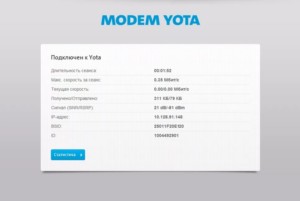
Возможные неисправности и способы их устранения
Неисправности могут быть разные, но симптом один, какая бы ни фиксировалась неполадка, пользователь не сможет получить доступ к интернету. На примере можно рассмотреть несколько причин, по которым возникают неполадки:
Возможные проблемы, заводской брак устройства, физические повреждения в процессе использования.
Чтобы избежать серьезных поломок, лучше воспользоваться услугами ремонтной мастерской.

Не ловит сеть или modem подключен, но без доступа интернет-сети. Для начала нужно проверить, есть ли поддержка покрытия сети интернет Yota. Узнать об этом можно, посмотрев карту покрытия сети. Но лучше все сделать заранее, так как при отсутствии подключения интернета получить такую информацию будет проблематично. Если сеть есть, а интернета нет, тогда нужно проверить сетевые настройки через меню управления модемом.
Важно! Если настройки прописаны правильно, но доступ к интернету отсутствует, нужно обратиться за помощью к профессионалам.
Часто встречаемая проблема – это отсутствие подключения:
Установка драйверов
Устанавливать на ноутбук или компьютер драйверы не нужно.
После физического подключения запускается программа Yota Acces. Она в автоматическом режиме начнет установку драйвера устройства и специального программного обеспечения. Если по каким-либо причинам автоматическая установка не началась, нужно перейти в раздел «Мой компьютер», открыть папку модема, запустить файл autorun.exe.
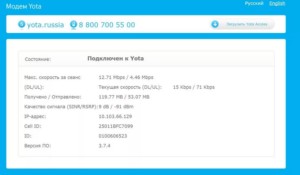
Недоступен internet на модеме
Что делать, если не работает интернет на Мегафоне на модеме? Если перестал работать интернет на USB устройстве, проделайте следующее:
После этого нажмите клавишу «Сохранить» и попробуйте включить Веб соединение.
https://youtube.com/watch?v=2-XGh5ix3hw%3Ffeature%3Doembed
проверьте исправность сим-карточки. Для этого переставьте её в любое мобильное устройство и попробуйте подключиться к интернету. Если на другом гаджете, всё будет работать исправно, обратитесь в офис продаж и попросите заменить симку.
Драйверы сетевых устройств
Причиной разного рода проблем с интернет-подключением, в том числе и его систематического произвольного отключения, может быть некорректно работающий драйвер сетевого устройства. Это скрытая проблема, она подтверждается путём установки другой версии драйвера – либо более новой, либо, наоборот, старой.
Драйверы на сетевые устройства желательно скачивать на официальном сайте производителей ноутбуков, планшетов, моноблоков и материнок ПК. Но если именно они и являются причиной проблемы, можно попробовать установить драйверы, скачанные непосредственно на сайте производителя сетевого устройства.
Но в любом случае, если драйвер с официального сайта компьютерного устройства или материнки ПК работает некорректно, с той или иной версией Windows в частности, об этом нужно писать в службу поддержки
Чтобы производитель обратил на этот момент внимание и предпринял меры. Без нашего фидбэка проблема может так и остаться нерешённой, и от неё пострадают и другие пользователи, возможно, не столь продвинутые, чтобы в письме в службу поддержки чётко и технически грамотно изложить суть проблемы
Может быть так, что драйвер сетевого устройства после переустановки работает корректно какое-то время, но потом начинает работать со сбоями. И причиняет отключение Интернета. Переустановка драйвера решает вопрос, но через какое-то время ситуация повторяется вновь.
Иные проблемы
Все совершенные операции выполнены, но ноутбук не видит модем Yota категорически и даже не пытается предоставить пользователю возможность подключения к интернету. Для такой ситуации, видимо, самостоятельно уже ничего решить не возможно. Первоначально можно попробовать обратиться к службе технической поддержки оператора.
Возможно, исходя из имеющейся у них информации по поводу подключения к сети модема, они укажут на действительную причину. В противном случае придется лично обратиться в офис компании с устройством для выхода в интернет для его тестирования. Не лишним будет рассказать им о том, что происходит с модемом при подключении в порт.
Если никаких проблем, связанных с внешним воздействием или повреждением выявлено не будет, покупку можно вообще вернуть. Но это избавит от возможности пользования скоростным интернетом в любом месте и любое время. В такой ситуации, обратившись к оператору, можно получить иной модем, взамен на нерабочий. Он может быть идентичным или несколько иным. Все будет зависеть от новых потребностей пользователя.
Отсутствие сигнала yota
Естественно, если не работает интернет Yota, а модем исправно мигает, первым делом нужно проверить уровень сигнала. Возможно, что он или просто слабый, или вообще отсутствует.
Дело в том, что Yota – довольно молодой провайдер в России и имеет не настолько большое количество вышек, чтобы подобно MTS, Megafon и Tele2 ловить интернет иногда даже за городом. Около вышек интернет будет невероятно качественным, а вот в отдаленных от нее местах ситуация иногда плачевная.
Изредка это решается переносом компьютера в другой угол квартиры, как бы странно и глупо это не звучало. Попробуйте проверить сеть в общественных местах. В худшем случае вам придется менять провайдера и, следовательно, модем (если не захотите рискнуть и перепрошить его).
Сигнал соединения влияет на скорость передачи данных.
Особенности интернет-центра
Стационарный интернет-центр от Йота является мощным модемом и полноценным роутером в одном «лице». Используется он для домашнего и локального подключения к сети интернет. Прибор обладает возможностью многопользовательского подключения к глобальной сети, а это означает, что одновременно к нему может подключиться не один пользователь. Скорость же при этом останется прежней.
Важно! Внешний вид прибора полностью соответствует внешнему виду классических роутеров или модемов: он плоский, прямоугольный и содержит на своем корпусе различные светодиоды и порты для локального подключения, подсоединения IP-телефонии, разъем для сим-карты, вход для питания и кнопку полной перезагрузки роутера «Reset».
Йота в большинстве своем использует приборы не своего производства. Чаще всего это устройства Gemtek. Их особенностью является высокая мощность передачи сигнала, причем не важно, беспроводная ли передача происходит или по LAN кабелю. Другой особенностью стала легкость в его настройке, а также возможность подключения устройств для IP-телефонии (два аппарата с двумя разными номерами).

Подключение модема к компьютеру или ноутбуку
После оформления договора клиент получает модем с уже находящейся в лотке SIM-картой. Для начала работы необходимо установить устройство в разъем компьютера или портативной батареи и убедиться в работоспособности сети Wi-Fi. Допускается применение удлинительного кабеля, но некоторые пользователи отмечают ухудшение работы модема из-за воздействия помех и потерь в длинном шнуре.
Модем Yota Many не требует подсоединения к ноутбуку, пользователю следует зарядить батарею и установить SIM-карту в слот, расположенный под откидным штекером USB. После нажатия на кнопку питания необходимо найти сеть Wi-Fi и подключить к ней компьютер. При первом использовании потребуется указать новое имя сети и запрограммировать метод шифрования сигнала, а также ввести пароль для дополнительных устройств.
После сохранения данных произойдет автоматическая перезагрузка модема, затем пользователь может включить интернет.
Установка в USB-порт
Для установки оборудования в разъем необходимо:

Для установки оборудования в разъем нужно вставить устройство.
Оборудование не требует сохранения или установки программного обеспечения. Модем USB автоматически использует драйверы, записанные в память, а также драйверы порта USB, входящие в комплект операционных систем MAC OS, Linux или Windows. Для подключения устройств при помощи беспроводной сети не понадобится устанавливать дополнительные утилиты или настраивать драйверы.
Если при автоматическом распознавании модема возникли проблемы, то необходимо:
Так же рекомендуем : Подключение и правильные настройки модема от Йоты
Регистрация и активация
При первичном использовании необходимо:
Для регистрации через раздел Yota 4G применяют 10-значный цифровой серийный номер ID. Идентификатор можно узнать по этикетке на упаковке или введя в окне браузера адрес 10.0.0.1 (данные находятся в поле ID либо IMSI).
После регистрации можно скорректировать тарифный план при наличии необходимой суммы на балансе расчетного счета.
Другие возможные проблемы
Возможно, ваш девайс не отключается периодически, но, тем не менее, он не работает так, как должен. В таком случае, у вас могли произойти другие неполадки:
Итак, мой вывод следующий – модем отключается часто либо из-за неисправности девайса, либо из-за плохой работы провайдера. Выбирая оборудование не из самых бюджетных линеек, вы повысите вероятность, что оно прослужит дольше и будет работать более стабильно.
В среднем, такие гаджеты при частом использовании начинают изнашиваться после 3-х лет. Поэтому если ваш девайс уже не новый, и проблемы, описанные выше, усиливаются, то вероятно стоит его заменить. Если же устройство новое, но оно тоже сбоит, то замените его по гарантии. В других случаях, я надеюсь, что моя статья поможет решить неисправности и наладить работу интернета.
 Yota-inet.ru
Yota-inet.ru